Nếu bạn đang sử dụng Zalo và muốn giữ cho cuộc sống riêng tư, hãy tìm hiểu cách tắt trạng thái online trên Zalo theo hướng dẫn của Mytour. Bài viết sẽ chỉ cho bạn cách thực hiện một cách đơn giản.
Khám phá thêm:
Trạng thái online (vừa mới truy cập) trên Zalo có ý nghĩa gì? Bạn cần tắt khi nào?
Trạng thái online (vừa mới truy cập) xuất hiện ngay dưới tên tài khoản Zalo của bạn. Thông báo rằng bạn vừa mở hoặc đang sử dụng ứng dụng Zalo. Nếu chỉ bật mạng hoặc sử dụng ứng dụng khác, Zalo sẽ không hiển thị thông báo này.
Việc tắt trạng thái hoạt động trên Zalo là quan trọng khi bạn muốn giữ riêng tư. Khi mở ứng dụng, người khác có thể biết bạn đang online và sử dụng. Nếu muốn tránh tin nhắn, tắt trạng thái hoạt động Zalo là lựa chọn hợp lý.
 Trạng thái online xuất hiện dưới tên tài khoản Zalo (Nguồn: Internet)
Trạng thái online xuất hiện dưới tên tài khoản Zalo (Nguồn: Internet)Cách tắt trạng thái vừa mới truy cập trên Zalo cho iPhone, Android
Hướng dẫn nhanh chóng
Để tắt tính năng hiển thị “Vừa mới truy cập” trên Zalo, người dùng mở ứng dụng và vào mục “Danh bạ” => chọn “Bạn bè mới truy cập” => gạt nút tròn sang trái => màn hình sẽ xuất hiện thông báo xác nhận, chỉ cần chọn “Có” là xong.
Hướng dẫn chi tiết
Cách tắt trạng thái online trên Zalo từ điện thoại thực hiện theo các bước trên.
- Đầu tiên: Mở ứng dụng Zalo => chọn “Danh bạ” => gạt chấm tròn sang phải tại mục “Bạn mới cập nhật” để tắt tính năng cập nhật trạng thái truy cập.
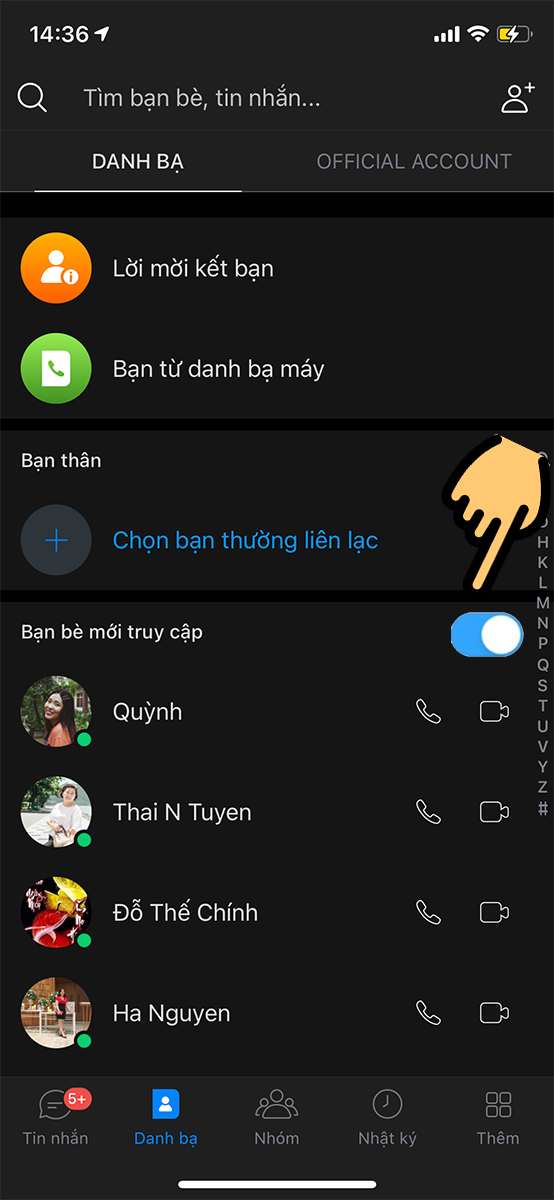 Tắt tính năng “Bạn mới cập nhật” (Nguồn: Internet)
Tắt tính năng “Bạn mới cập nhật” (Nguồn: Internet)- Bước 2: Sau khi màn hình hiển thị thông báo xác nhận tắt trạng thái truy cập, bạn chỉ cần bấm xác nhận “Có” là xong. Kể từ đó, bạn bè sẽ không thấy trạng thái hoạt động của bạn và bạn cũng không nhìn thấy trạng thái hoạt động của họ.
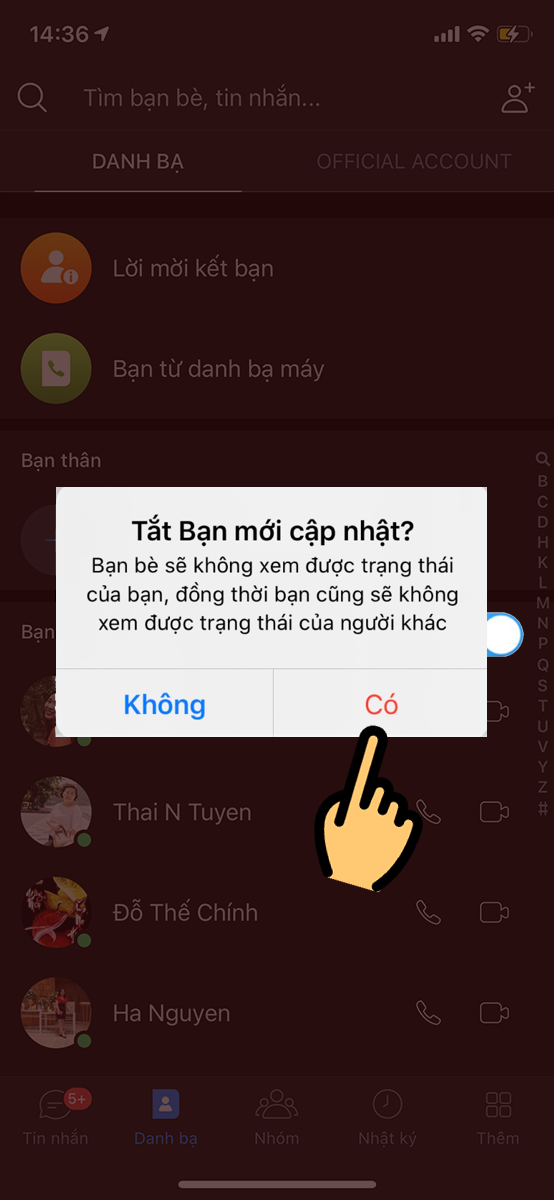 Xác nhận bằng cách nhấn “Có” (Nguồn: Internet)
Xác nhận bằng cách nhấn “Có” (Nguồn: Internet)Một cách khác để tắt trạng thái vừa mới truy cập trên Zalo là:
- Bước 1: Mở ứng dụng Zalo => chọn “Cá nhân” => vào mục “Quyền riêng tư”.
- Bước 2: Trong giao diện Quyền riêng tư, chọn “Hiện trạng thái truy cập” và kéo thanh gạt về bên phải. Khi đó, trạng thái truy cập của bạn sẽ bị tắt.
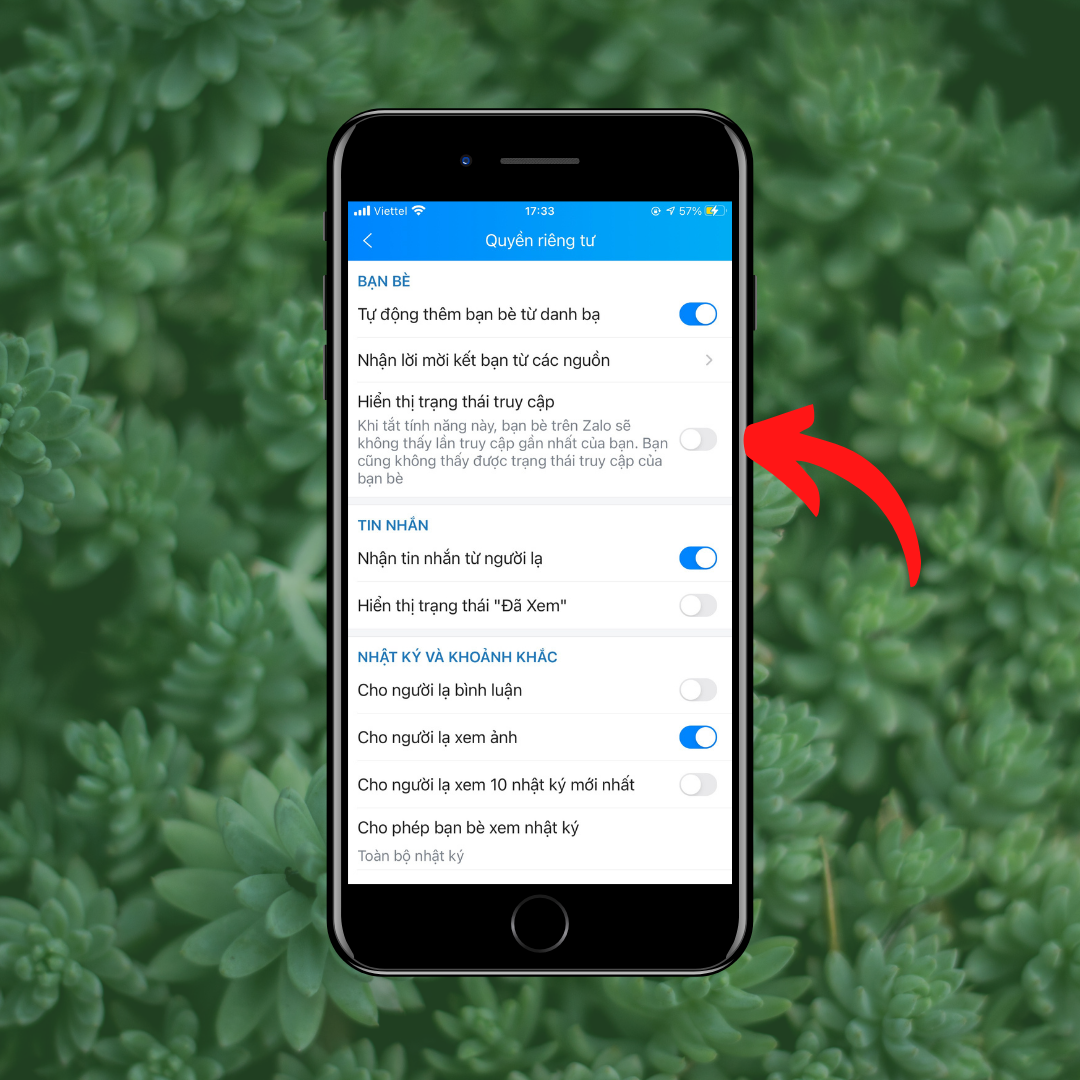 Tắt trạng thái online trong phần “Hiện trạng thái truy cập” (Nguồn: Internet)
Tắt trạng thái online trong phần “Hiện trạng thái truy cập” (Nguồn: Internet)Cách tắt trạng thái vừa mới truy cập trên Zalo khi sử dụng máy tính, laptop
Hướng dẫn nhanh
Trước tiên, truy cập Zalo trên máy tính, laptop và đăng nhập vào tài khoản của bạn => chọn hình đại diện cá nhân => chọn trạng thái online, tạm vắng, đang bận để tắt trạng thái vừa mới truy cập trên Zalo.
Hướng dẫn chi tiết
Cách tắt trạng thái online trên Zalo khi sử dụng laptop, máy tính như sau:
- Bước 1: Mở ứng dụng Zalo trên máy tính => đăng nhập vào tài khoản cá nhân.
- Bước 2: Nhấn vào biểu tượng hình đại diện ở giao diện chính của Zalo.
- Bước 3: Chọn trạng thái hoạt động mà bạn muốn hiển thị: Đang online, Tạm vắng, Đang bận.
Trong đó, trạng thái Tạm vắng thường được sử dụng khi bạn treo Zalo trên PC mà không sử dụng. Trạng thái Đang bận thích hợp khi bạn vẫn để Zalo mở nhưng đang bận làm việc khác.
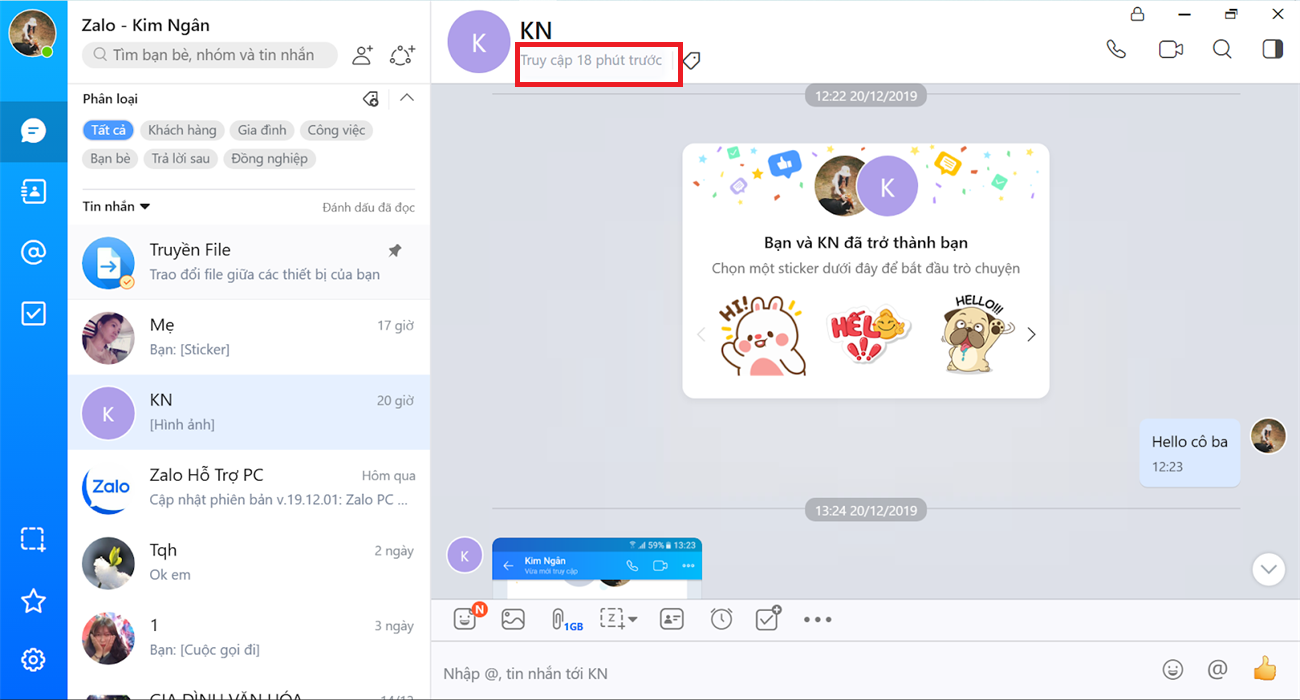 Chuyển đổi trạng thái cũng là cách tắt trạng thái online trên Zalo (Nguồn: Internet)
Chuyển đổi trạng thái cũng là cách tắt trạng thái online trên Zalo (Nguồn: Internet)Xem thêm:
Dưới đây là tổng hợp thông tin về cách tắt trạng thái online trên Zalo mà Mytour muốn chia sẻ với các độc giả. Hãy đón đọc những cập nhật hữu ích khác trên trang của Mytour Blog.


